iTunes 曾经是一个流行的 iPhone 管理器,也是 iOS 和 Mac 之间方便的数据传输。 自 2020 年以来,Apple 不再支持 iTunes。 如果您访问 Apple iTunes 官方网站,您将收到一条消息 iTunes 正在访问。 越来越多的人转向谷歌寻找是有道理的 iPhone到Mac的传输软件. 本文将在下面分享一个顶级列表。

作为最好的 iPhone 到 Mac 传输软件之一, Aiseesoft Mac FoneTrans 可以满足您的所有需求。 更重要的是,它以每个人都可以快速学习的方式设计了这些功能。
100% 安全。无广告。
100% 安全。无广告。
优点
缺点
如何将照片从iPhone传输到Mac

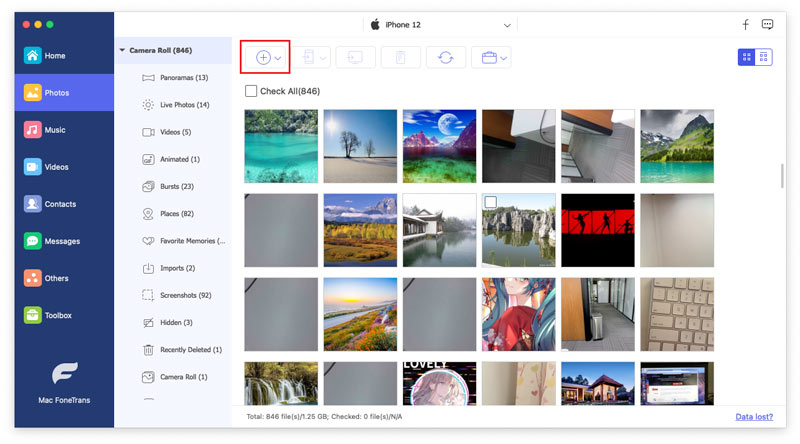
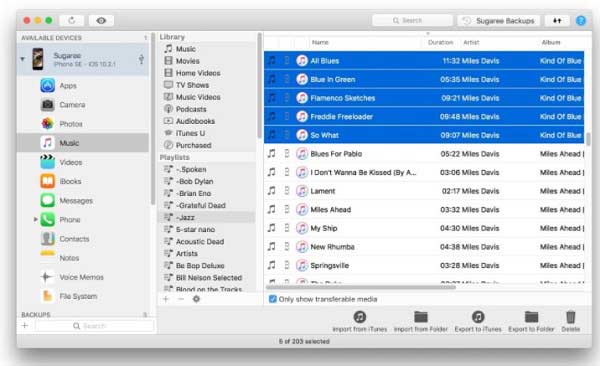
如果您刚买了一部新 iPhone,iMazing 是一款可以将照片从 iPhone 传输到 Mac 的应用程序。 此外,您还可以获得数据擦除、应用管理、数据打印、铃声制作等功能。
优点
缺点
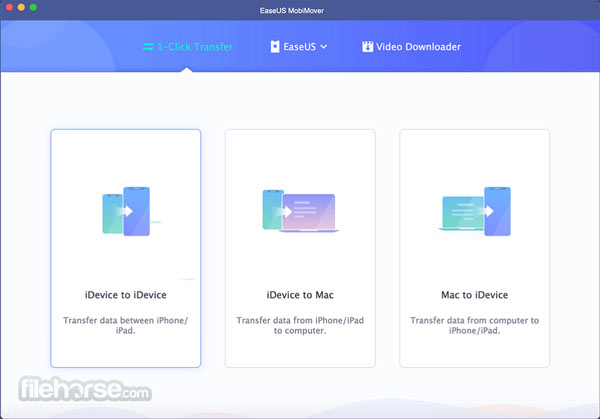
EaseUS MobiMover 是一款灵活的 iPhone/iPad/iPod 到 Mac 传输工具。 您可以下载免费版本并尝试使用基本功能。 如果合适,您可以以每年 29.95 美元的价格购买专业版。
优点
缺点
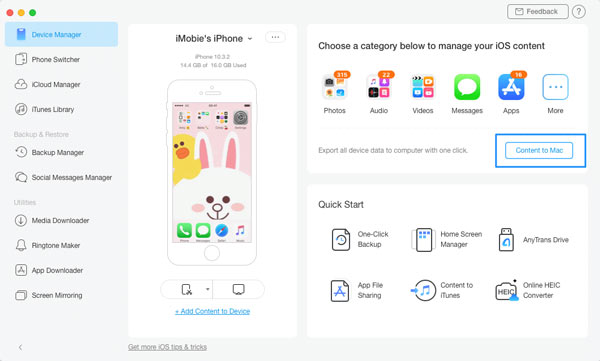
iMobie Anytrans 是一种将照片从 iPhone 传输到 Mac 的长期方式。 此外,它适用于视频、音频文件、电子书、应用程序和应用程序数据、联系人、消息和更多数据类型。
优点
缺点
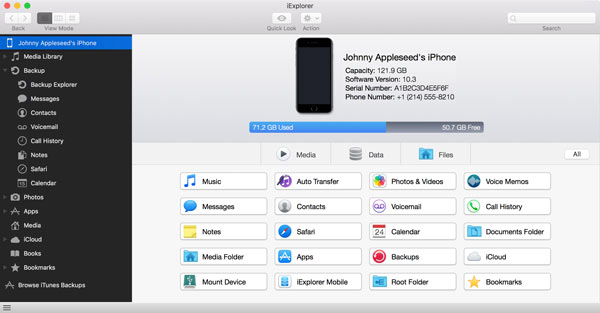
IEXPLORER 是最后一款 iPhone 到 Mac 传输软件,但并非最不重要。 它使您可以使用 Mac 计算机管理 iPhone 上的各种数据类型,包括语音邮件、音乐和 iTunes 备份。
优点
缺点
iMazing 软件是免费的吗?
iMazing 确实提供免费试用,但它不是免费软件。 要将数据从 iPhone 传输到 Mac,您可以根据需要选择不同的许可证类型,从 %49.99 到 $69.99。
为什么我不能将 iPhone 备份到我的 Mac?
首先,将您的 Mac 和 iOS 更新到最新版本。 iPhone 到 Mac 传输软件也应该更新。 然后检查您的 USB 电缆或 Wi-Fi 连接并确保其运行良好。 然后再次备份 iPhone。
iPhone 到 Mac 传输软件使用安全吗?
一般来说,正规公司发布的传输软件是可以安全使用的。 如果您的杀毒软件报告错误,您可以暂时禁用它。 数据传输后,重新启用您的防病毒软件。
结论
现在,你应该学习前 5 名最好的 iPhone 到 Mac 传输应用程序 将照片和其他数据从 iPhone 传输到 Mac 以备份您的文件。 每次在您释放 iPhone 空间之前,它们都可以帮助您防止数据丢失。 例如,Aiseesoft Mac iPhone Transfer 易于使用且适用于大量数据类型。 如果您还有其他问题,请随时在下方留言。
传输iPhone文件
1.1传输iPhone音乐 1.2将iPhone音乐传输到PC 1.3将iPhone照片传输到笔记本电脑 1.4 iPhone联系人到Mac传输 1.5 iPhone到计算机的转移 1.6 iPhone到Mac的转移 1.7将iPhone 5音乐传输到Mac 1.8将iPhone联系人转移到Gmail 1.9传输iPhone短信 1.10将iPhone视频传输到iPad 1.11将iOS数据传输到PC / iTunes 1.12将iPhone照片下载到PC
最好的iOS传输软件,用于在不运行iTunes的情况下将iPhone / iPad / iPod和iOS文件从iPhone / iPad / iPod反向管理和传输到计算机。
100% 安全。无广告。
100% 安全。无广告。